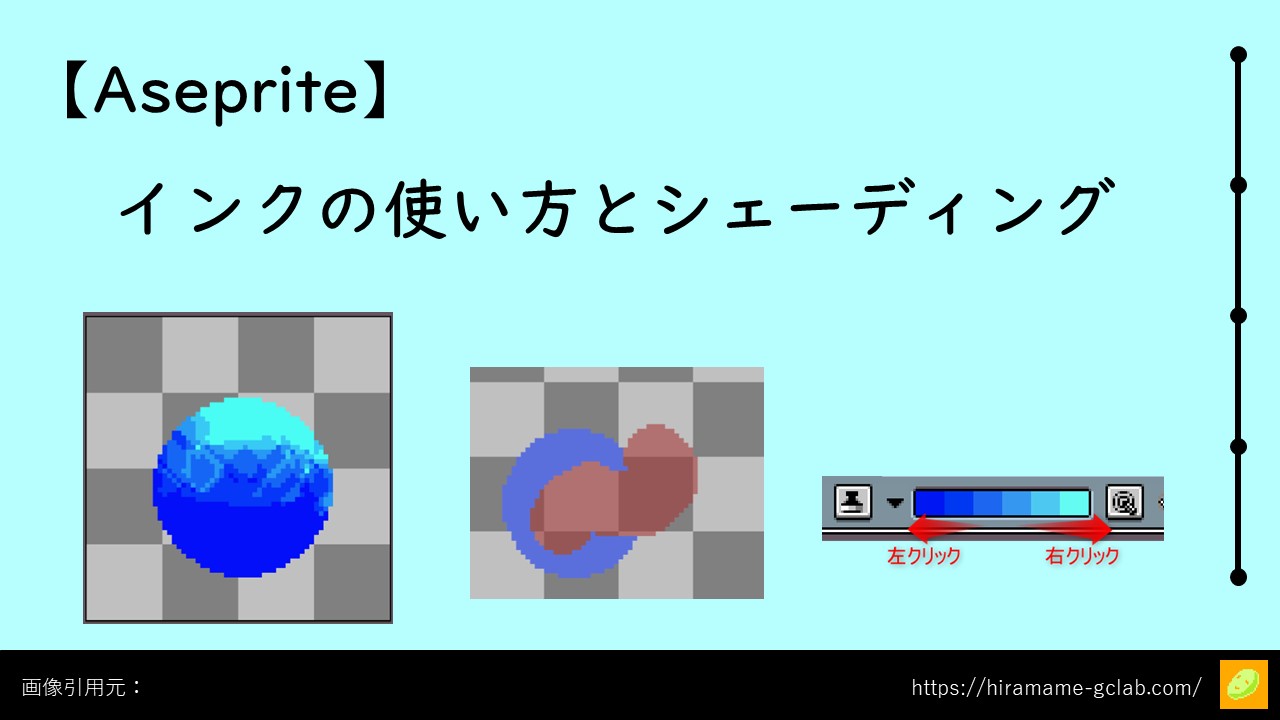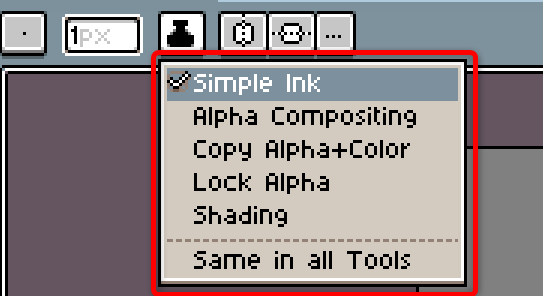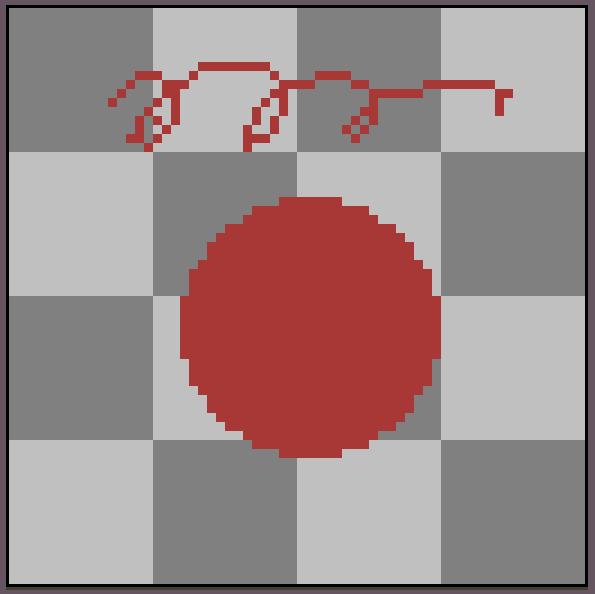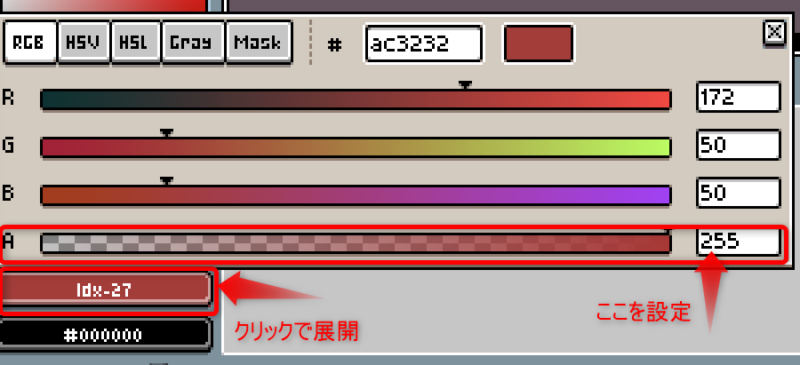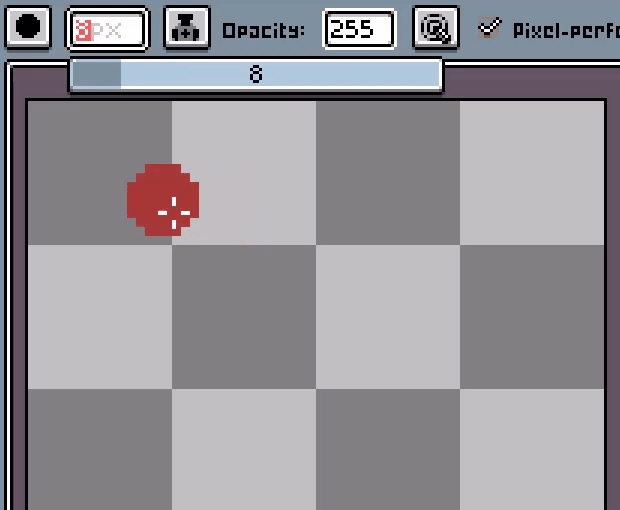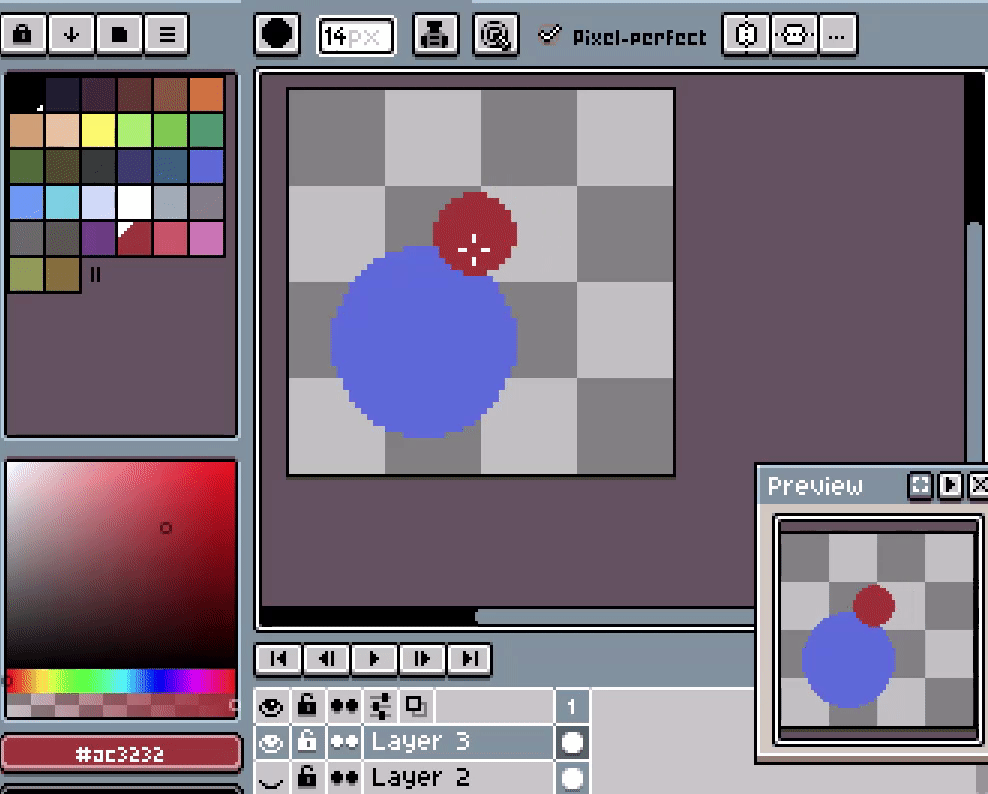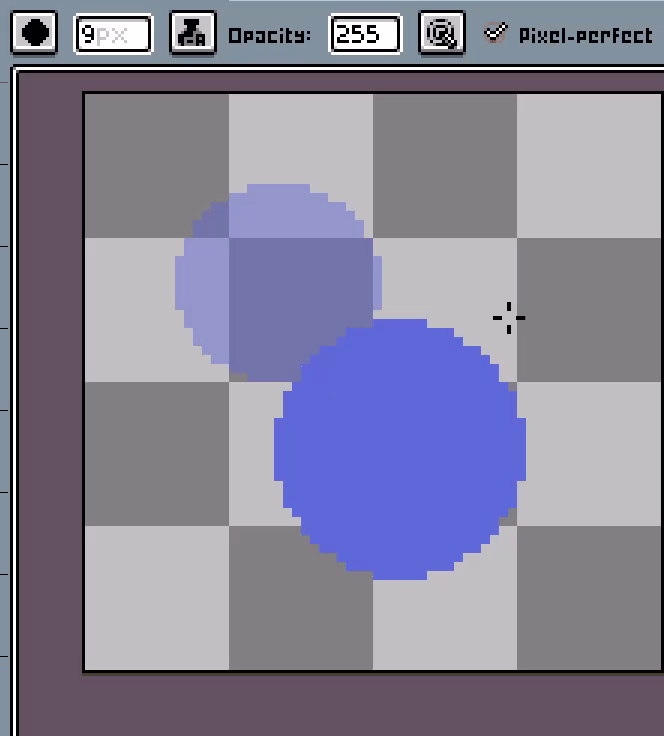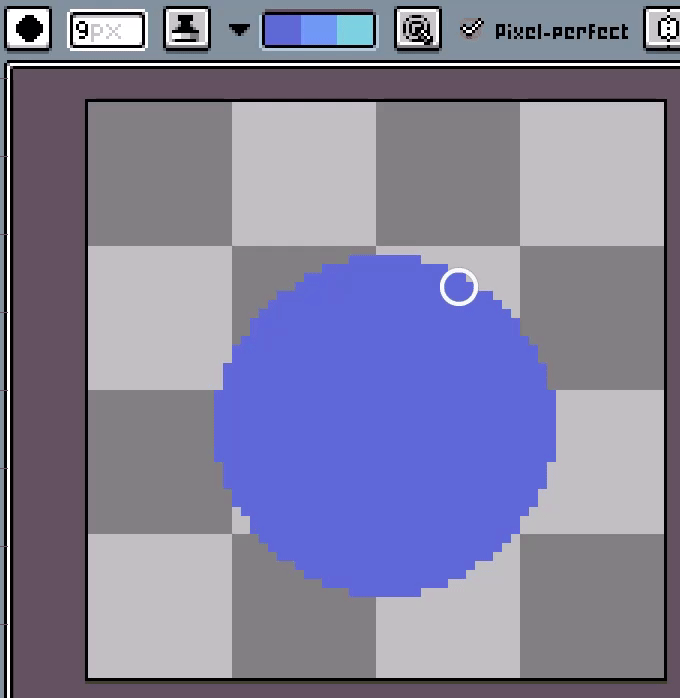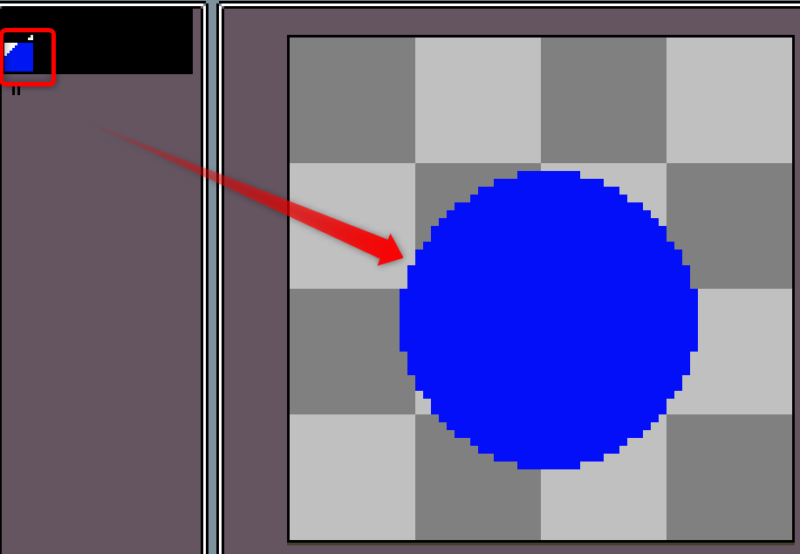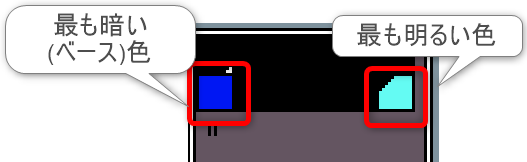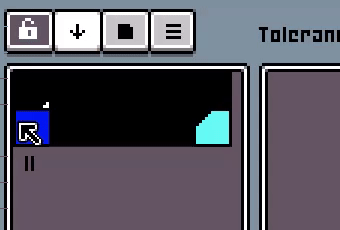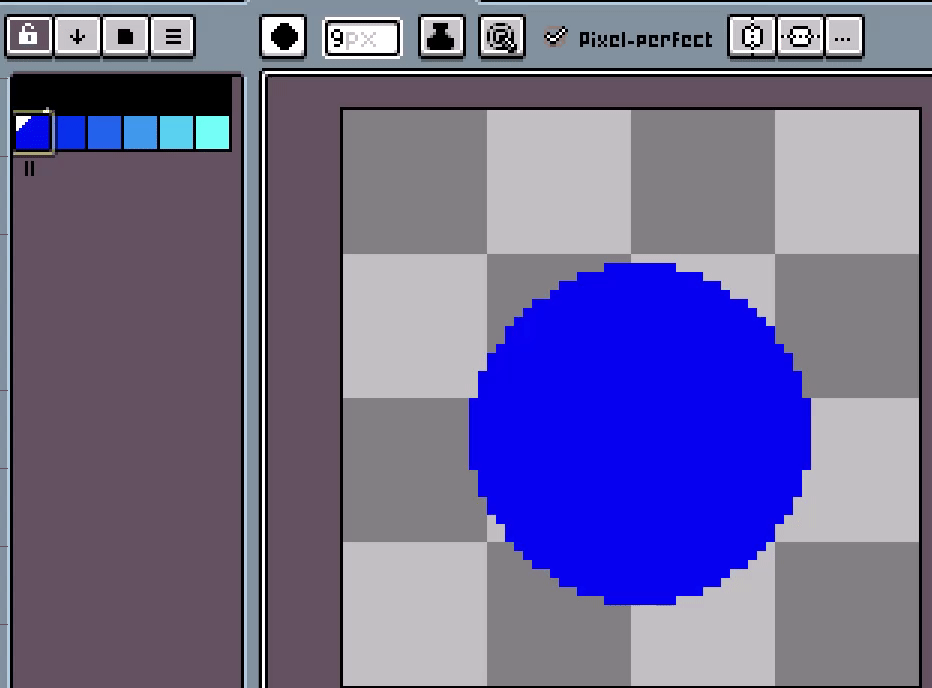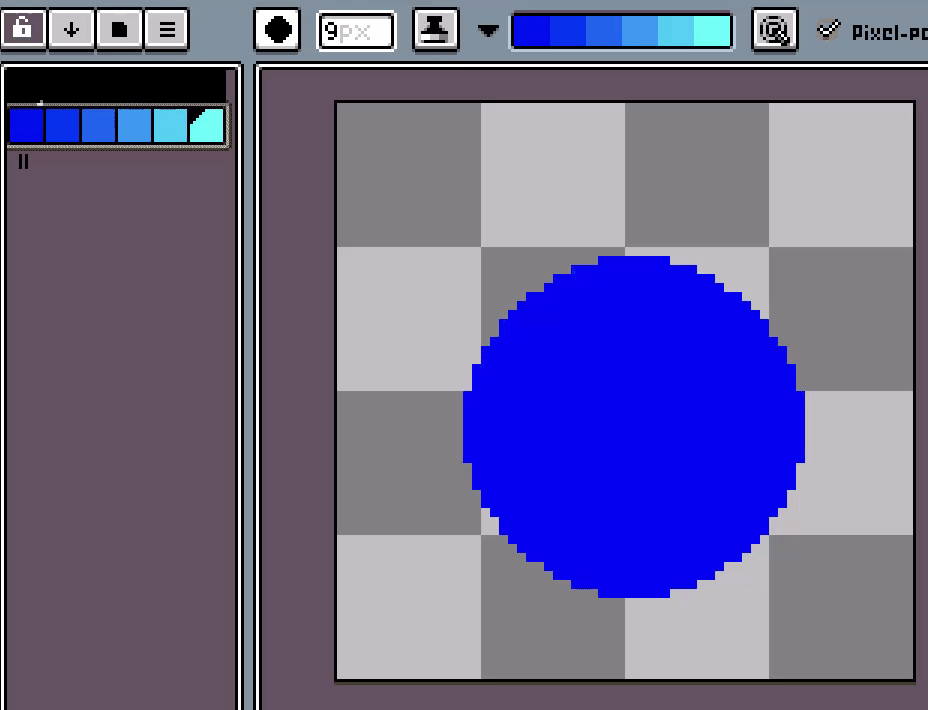この記事では、各項目の重要度/使用頻度を以下の形式で表示しています。
・【★★★】:重要でよく使うもの。初心者,スピード重視の方はここだけ覚えれば十分。
・【★★】:覚えておくと便利 or やや難めかつ習得が必須でない内容
・【★】:あまり使わない or 上級者向け機能
はじめに:インク(Ink)とは
この記事では、ここで選択可能な各種インクについてまとめていきます。
インクの種類
Simple Ink【★★★】
Alpha Compositing【★★】
Alpha Compositing(アルファ合成)は、不透明度を適用したペイントを行うインクです。
有効化すると、インクボタン隣にOpacity(不透明度)の設定窓が開き、ここでインクのアルファ値を設定できます。(=255の時は不透明)
得られる結果はSimple Inkでアルファ値を設定した時と同様ですが、消しゴムで利用する場合や半透明色を多く利用するときはこちらが便利です。
Copy Alpha+Color【★】
Copy Alpha+Colorは、アルファ合成(透明色の透過)を行わずにペイントするインクです。
パレットで選択されている色情報をそのまま上書きします。(半透明である場合も)
 hiramame
hiramameつまりは「半透明色での上書き」に便利なインクということになります。
Lock Alpha【★★★】
Lock Alphaは、有効なレイヤーに(事前に)描画されているアルファ値を固定してペイントするインクです。
「アルファ値を固定する」とは、
・未描画(α=0)→描画できない(α=0で描画する)
・半透明(α=130)→半透明(α=130)で描画
・不透明(α=255)→不透明(α=255)で描画
となります。
これを用いると、同一レイヤー内にはなりますが、疑似的にクリッピングのような描画が可能です。
Shading【★★★】
Shading(シェーディング)インクは、パレットから複数の色を選択し、描画済みのスプライトについて陰影をペイントするインクです。
大まかに以下の手順で使用可能です。
1. ベースとなる色でスプライトを描く
2. シェーディングで使う色をパレットに用意
3. インクを有効化し、用意した色を選択
4. 左右クリック+ストロークで描画
(詳細な使い方は後述)



Shadingインクは使い方がやや複雑ですが、覚えると非常に有用です。
ぜひこの機会に活用方法をおさえておきましょう。
補足:Shadingインクの使い方
シェーディングの使い方は少し複雑ですので利用手順をまとめておきます。
Step1. ベースとなる色でスプライトを描く
Step2.パレットにシェーディングに使う色をそろえる
シェーディングは、複数の色を選択し、塗り重ねた回数でその色を変化させるペイント方法です。
そのため、シェーディングで描画したい色として、「最も暗い色」と「最も明るい色」を作成し、グラデーションでパレットを作成します*。
*今回のグラデーションはあくまで一例で、特殊な色変化での表現も可能です。
Step3. Shadingインクを有効化し、色を選択する
色の用意ができたら、インクから[Shading]を選択します。
[Select Colors in the palette]と表示されたら、パレットから先ほど用意した色を選択*すると、シェーディングインクに色が適用されます。
*この時、描画にはベースとなる色を含める必要があることに注意してください。
Step4. 描画する
ここまででシェーディングインクの準備は完了です。
シェーディングインクは右クリックか左クリックかでインクに選択した色の描画を使い分けます。


右クリック+ストローク:右側の色へ
左クリック+ストローク:左側の色へ



ペンタブを使用している場合は、ペンについているボタンを押しながらストロークで[右クリック+ストローク]の操作になります。
参考情報
より詳細な挙動について理解したい場合は、以下の公式ドキュメントが役に立つかと思います。ぜひ参照してみてください。